ブログ全体の文字の大きさを変更する
一部の文字を大きくするのではなく、ブログの文字を全体的に大きく表示したい場合の手順をご案内いたします。
こちらの設定を行っても一部文字の大きさが変更されない部分がございます。(例:記事内で、文字の大きさを指定してある場合)あらかじめご了承ください。
操作の前に
ブログ管理画面にログインしておきましょう。
操作手順
1.「デザイン管理」−「デザイン変更(トップページ)」をクリックします。

→「デザイン変更(トップページ)」画面が表示されます。
2.基本設定の「3.文字の大きさ」ボックスの「標準」をクリックします。
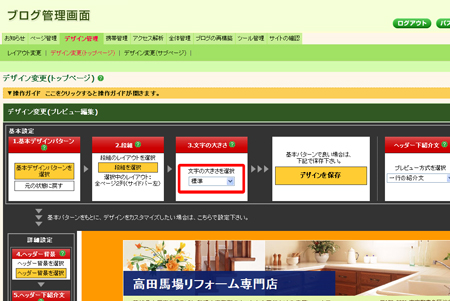
3.文字のサイズが一覧表示されます。お好みのサイズをクリックします。

4.「デザインを保存」ボタンをクリックします。
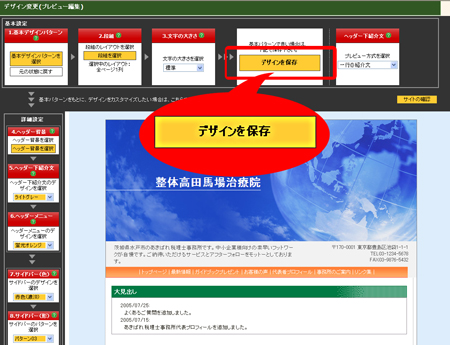
これで、ブログ全体の文字の大きさ変更が完了しました。
「サイトを確認」から実際のブログを確認しておきましょう。
